アップルコンピュータ(株)から25日に発表され、26日からApple Storeなどで販売が始まったBluetooth接続の4ボタンマウス『Apple wireless Mighty Mouse』。早速、実機を入手したので写真によるレポートをお届けする。
 |
|---|
| 『Apple wireless Mighty Mouse』 |
本体について
 |
|---|
| 本体外観はUSB接続の『Apple Mighty Mouse』とほぼ同じ |
 |
|---|
| 背面は若干、異なる。Mighty Mouseが赤く光る光学式センサーを採用しているのに対して、wireless Mighty Mouseは肉眼では見えないレーザー式センサーを採用する |
 |
|---|
| 底面パネルを開くと、単3形乾電池を入れるスペースが現れる。乾電池は並列つなぎの要領で、2本とも+をセンサー側に向けて入れる。なお、wireless Mighty Mouseは乾電池が2本でも1本でも動作可能だ |
 |
|---|
| センサー部にあるスライドを上げると電源がオフになる仕組みだ。電源オン時にはスライド上にあるランプが緑色に光る |
 |
|---|
| ケースもシンプル |
使用感について
 |
 | |
|---|---|---|
| サイドにある圧感式ボタンは、親指と薬指で持つ。人差し指は右クリックとスクロールボール、中指は右クリックに置いて使う | ||
 |
 |
 | ||
|---|---|---|---|---|
| 本体の高さが低く、前後で高低差があまりないため、他のマウスに比べて指と本体との間に隙間ができてしまう。写真中央はマイクロソフト(株)が扱うデスクトップ用マウス『Microsoft Wireless Laser Mouse 6000』。写真右は(株)ロジクールのモバイル用マウス『V400 Laser Cordless Mouse for Notebooks』 | ||||
ドライバーについて
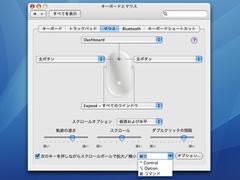 |
 | |
|---|---|---|
| 製品に付属のドライバーをインストールすると、各ボタンに割り当てる動作を変更できる。設定画面でケーブル付きのMighty Mouseと異なるのは、“次のキーを押しながらスクロールボールで拡大/縮小”という項目 | ||
 |
 | |
|---|---|---|
| “コマンド”“option”“control”といった指定したキーを押しながら、スクロールボールを回すと、画面のポインターを置いた部分が拡大/縮小される。写真ではウェブブラウザーで表示したASCII24のページの一部を拡大表示した。プレゼンテーションで一部を拡大して見せたい場合などに役立つだろう | ||
*次回は設定/使用編をお届けする予定













